Как удалить страницу в фейсбуке временно или навсегда
Содержание:
- Как удалить страницу в Фейсбуке навсегда: пошаговая инструкция
- Если вы не помните электронный адрес
- Разница между удалением и деактивацией
- Как удалить аккаунт навсегда
- Как удалить бизнес-аккаунт
- Порядок действий на iOS
- Способы
- Как удалиться из Фейсбук с ПК или ноутбука
- Что будет после удаления страницы в Фейсбуке?
- Как удалить аккаунт с Фейсбук
- Как окончательно удалиться из фейсбук
- Как деактивировать страницу
- Как временно заблокировать аккаунт
Как удалить страницу в Фейсбуке навсегда: пошаговая инструкция
Процесс удаления аккаунта на Фейсбуке не вызовет сложностей даже у неопытных пользователей ПК. Подробное описание всех действий можно найти в справочном центре Facebook в разделе «Управление аккаунтом». Пошаговая инструкция удаления страницы включает в себя следующие этапы:
- Необходимо щелкнуть на изображении стрелки, расположенной в верхнем правом углу главной страницы.
- В открывшемся меню следует выбрать «Настройки конфиденциальности», а после этого «Настройки».
- В столбце слева необходимо найти пункт «Ваша информация на Facebook», а затем выбрать параметр «Деактивация и удаление».
- На следующем этапе требуется найти кнопку «Безвозвратное удаление аккаунта», а после нее «Продолжить с удалением аккаунта».
- После совершения всех указанных действий потребуется повторно подтвердить необходимость удаления страницы нажатием на кнопку «Удалить аккаунт». Система потребует ввести пароль. После его ввода необходимо нажать «Продолжить».
На протяжении 30 дней после формирования заявки на удаление аккаунта человек может его восстановить. Если эта возможность будет проигнорирована все фото и видео материалы будут полностью удалены.
В некоторых случаях процесс их удаления может длиться 90 дней. Страница при этом будет недоступна для просмотра другими пользователями.
Сначала нужно написать в обратную связь с просьбой восстановить доступ к аккаунту. Для этого необходимо ввести номер телефона, который был прикреплен к странице.
Чтобы сбросить старый пароль и придумать новый, нужно будет следовать инструкции, которые будут появляться на экране. Если же утрачен логин, то его можно подсмотреть в адресной строке страницы. Для ее поиска через фильтр потребуется ввести личную информацию – Ф.И.О, город проживания, дату рождения и т.д.
Примечательно, что на Фейсбуке существует возможность передачи личного профиля по наследству. Каждый пользователь может указать в настройках, кто будет иметь доступ к страничке после его смерти. Такая функция дает родственникам возможность разместить памятную информацию о владельце странички.
Через телефон
Удаление аккаунта с телефона существенным образом не отличается от аналогичного действия через ПК. Все пункты меню будут иметь точно такое же название. Настройки в данном случае находятся в меню, значок которого расположен в самом низу странице и выполнен в виде шестеренки.
После прохождения всех этапов удаления аккаунта на выбор будет предложено несколько возможных причин действия. Например, можно выбрать «Я провожу слишком много времени на Facebook» или «Я считаю, что Facebook больше не приносит мне пользы».
После подтверждения появится перечень всего, что будет происходить с личной информацией после удаления. Все нюансы этого процесса администрация постаралась расписать максимально подробно.
Если вы не помните электронный адрес
Бывают случаи, когда пользователь не может вспомнить ни номер телефона, ни электронный адрес.
Если вы забыли свои контакты, которые указывали при регистрации профиля, то не стоит отчаиваться. Восстановление доступа к Фейсбуку возможно и без них.
Алгоритм действий:
- Зарегистрировать временно новый аккаунт.
- Открыть профиль и нажать на кнопку «…» справа от фото обложки.
- Кликнуть по строке «Получить поддержку или пожаловаться на профиль».

- Выбрать «У меня нет доступа к своему аккаунту».
- Выполнить все указания экранного помощника.

Действия в мобильном приложении
Восстановление пароля для входа в Фейсбук через мобильное приложение проходит по следующему сценарию:
- Открыть приложение и нажать на кнопку «Забыли пароль?».
- Приложение запросит разрешение на доступ к данным смартфона. Нажать на «Разрешить». Начнется автоматический поиск аккаунтов на устройстве.
- Среди предложенных вариантов выбрать нужный профиль. Если в перечне нет искомого аккаунта, то нажать на кнопку «Меня нет в списке».
- На данном этапе необходима помощь друзей, которых вы указали для дополнительной защиты аккаунта (этот список сохраняется в настройках, в разделе «Безопасность и вход»). Указать имя друга и нажать на кнопку «Продолжить». Система найдет профиль по имени, которое к нему привязано.
- Отыскать свой профиль по имени и фамилии, выбрать один из вариантов: восстановить Facebook по SMS или через электронный ящик.

- На электронную почту или номер телефона будет отправлен код. Его необходимо ввести в специальное поле в приложении.
- Ввести новый пароль и войти в свой аккаунт.
Внимание: при удалении программы со смартфона никаких последствий не будет. Необходимо переустановить приложение и войти в него с теми же учетными данными
Борьба со взломом
Профили пользователей, особенно если их забросили или редко используют, привлекают внимание мошенников. В первую очередь стоит убедиться, что ваш аккаунт был взломан
Дальнейшее его восстановление будет проходить с использованием других методов.
Ключевые признаки взлома аккаунта:
- были изменены электронный адрес, номер телефона, пароль от сайта;
- на привязанные контакты приходят оповещения о предпринимаемых попытках входа в профиль через другие устройства или IP-адреса.
- в профиле значится другое имя.
- от вашего имени отправляются заявки в друзья или оформляются подписки на неизвестные паблики;
- вы обнаружили посты и сообщения, к которым не имеете отношения.
При появлении малейших подозрений во взломе следует сообщить об этом по данной ссылке.

Возможно, перед восстановлением пароля техническая поддержка затребует подтверждение личности. Для этого необходимо сделать свое фото или фото документов.
Разница между удалением и деактивацией
Деактивация выступает в качестве временной заморозки аккаунта. Например, вы решили уехать в горы и предаться цифровому детоксу без Facebook и постоянных уведомлений, но точно знаете, что через пару месяцев вернетесь и аккаунт со всеми контактами и сообщениями вам понадобится. Кстати, о сообщениях — при удалении профиля Facebook у вас удалится также и привязка к Messenger, что приведет к потере всех диалогов и данных в переписках. Поэтому, если аккаунт в FB стал не нужен, но вот личные сообщения — дело другое, то можно использовать опцию деактивации аккаунта вместо удаления.
Читать по теме: Как удалить старые записи из Хроники Facebook
Как удалить аккаунт навсегда
Выше вы узнали, что произойдет, если владелец странички удалит её навсегда. Помимо этого, вы узнали, как будет выглядеть ваш профиль после выполнения всех действий по удалению. Теперь разберемся с тем, как удалить аккаунт навсегда с двух видов устройств.
Через телефон
Для начала разберемся, как происходит безвозвратное удаление аккаунта на мобильном устройстве. Делается это следующим образом:
- Открываем официальный софт от интернет платформы Facebook. Переходим в раздел «меню» и спускаемся в самый низ страницы. Там будет пункт со значком в виде шестеренки, щелкайте прямо по нему. После чего, появится новая графа «Настройки». Именно по ней вам и нужно будет нажать.
- Когда откроется страница со всевозможными настройками платформы фейсбук, найдите раздел «Ваша информация на Facebook». После чего, клацните по строчке «Управление аккаунтом».
- Появится список с несколькими пунктами для управления профилем. Нам нужен раздел «Деактивация и удаления», жмите по нему один раз.
- На следующей вкладке вам необходимо будет выбрать вариант «Удаление аккаунта». Ознакомьтесь с описанием к данному пункту, а затем жмите по кнопке «Продолжить с удалением аккаунта».
- Приложение предложит вам ознакомиться с решениями популярных проблем. Если вы увидели в представленном списке вашу проблему, то можете нажать по ней. В том случае, если вы твердо решили безвозвратно удалить свой аккаунт, то кликайте по графе «Перейти к удалению аккаунта».
- Вас переведет на вкладку, где будут детально расписаны моменты, которые произойдут после удаления страницы. На этой вкладке пользователь может скачать информацию, которая сохранена на его аккаунте. Прочитайте каждую запись на этой странице, а затем жмите по разделу «Удалить аккаунт».
- В целях безопасности, вас попросят ввести пароля от вашего профиля. Нужно это для того, чтобы убедиться, что именно вы являетесь владельцем страницы. После написания пароля, щелкайте по графе «Продолжить».
- Заключительный шаг – подтверждение безвозвратного удаления аккаунта. В последний раз прочтите все, что представлено на страничке. Если вас все устраивай, то клацайте один раз по пункту «Удалить аккаунт».
- На этом процесс удаления профиля завершается. Остается лишь подождать 30 дней, и тогда аккаунт будет удален навсегда.
Через компьютер
На персональном компьютере все делается так же, как и в мобильном приложении. Алгоритм по удалению аккаунта в фейсбуке для персонального компьютера следующий:
Откроем соц. сеть в любом браузере на персональном компьютере. Найдем в правом верхнем углу страницы значок в виде стрелки вниз. Вам необходимо будет нажать прямо по этому значку левой кнопкой мыши.
Появится небольшое меню. Щелкаем левой кнопочкой мыши по строчке «Настройки и конфиденциальность». Затем, вновь кликаем мышкой по разделу «Настройки».
Сразу же после этого, вас перенаправит на вкладку с различными настройками интернет площадки Facebook
Обратите своё внимание на левую часть страницы. Там будет список с основными разделами страницы настроек
Нам понадобится графа «Ваша информация на Facebook». Она расположена на третьем строчке сверху. Клацайте по ней ЛКМ.
Когда откроется новая вкладка, спускайтесь в самый низ страницы. Там вы сможете увидеть раздел «Деактивация и удаления». Вам придется нажать левой клавишей мыши по строке «Посмотреть».
Должна открыться страница с соответствующим разделом. Пользователю нужно выбрать вариант «Безвозвратное удаление аккаунта». Когда это будет сделано, щелкайте левой клавишей мышки по пункту «Продолжить с удалением аккаунта».
Вас должно перекинуть на страницу для безвозвратного удаления аккаунта. Прочитайте всю информацию, что представлена на странице. Если вам нужна информация, которая есть на аккаунте в Facebook, то скачать её можно именно в этом разделе. После выполнения необходимых действий, жмите левой кнопкой мышки по разделу «Удалить аккаунт».
Система социальной сети попросит нас ввести пароль от аккаунта. Вписывайте его в представленную строчку, а затем клацайте левой клавишей мыши по графе «продолжить».
Всплывет окошко для подтверждения безвозвратного удаления аккаунта. Ознакомьтесь с той информацией, что будет находиться в окошке. После чего, если вы согласны с описанными условиями, жмите ЛКМ прямо по графе «Удалить аккаунт».
Готово. Представленный выше алгоритм действий поможет пользователю запланировать безвозвратное удаление профиля на интернет площадке фейсбук
Важно понимать, что полное удаление профиля произойдет только через 30 дней.
Как удалить бизнес-аккаунт
Чтобы удалить бизнес-аккаунт, следует: зайти в настройки и выбрать самый нижний пункт в списке – Общие настройки. При нажатии на пункт Удалить страницу, Фейсбук предупреждает, что у вас будет всего 2 недели, чтобы восстановить профиль, если вдруг появится желание.
Удалить программу можно и на телефоне. Для этого предварительно следует скачать стандартное приложение Фейсбук:
- Нажимают на настройки.
- После чего наверху экрана появляется список страниц, которыми вы можете управлять. Следует выбрать нужную страничку, после чего кликнуть по трём точкам вверху, за которыми скрыто меню.
- Далее нажимают «Редактировать страницу»
- «Настройки» — «Общие».
- «Удалить страницу».
- Затем подтверждают свой выбор. Интерфейс социальной сети часто изменяется разработчиками. Если что-то не получается, следует тапнуть по общей справке, где описана последовательность удаления и деактивации профиля.
Порядок действий на iOS
- Войти в приложение под своими учетными данными.
- Коснуться значка Ξ.
- Выбрать пункт «Настройки».
- Открыть «Ваша информация на Facebook».
- Кликнуть по строке «Деактивировать».
- Ввести пароль для подтверждения своего решения.
Теперь профиль нельзя будет найти через строку поиска, но возможна активация в любой момент.
Приложение для iOS исключает возможность полного удаления аккаунта с айфона. Но из этой ситуации есть выход. Необходимо войти в систему через компьютер или ноутбук. Если это сейчас невозможно, то просто выполните вход в Фейсбук через браузер смартфона.
Дальнейшие действия:
Удаление приложения
После удаления аккаунта стоит избавиться и от приложения Facebook на айфоне. Весит оно немало.
Порядок действий:
- Перейти в «Настройки» айфона.
- Выбрать пункт «Приложения».
- Найти Facebook, коснуться иконки и удерживать ее.
- Нажать на кнопку «Удалить» и подтвердить свое решение.
Важно! У вас еще будет 30 дней, чтобы передумать и восстановить свой аккаунт. Достаточно выполнить вход, и он снова станет активным
А удаленное приложение без проблем скачивается заново.
Если в течение 30 дней после удаления аккаунта на вашу электронную почту или телефон придет запрос на его активацию, то это повод насторожиться. Возможно, доступ к профилю пытаются получить мошенники. В этом случае нужно срочно сменить все пароли как от аккаунта, так и от электронной почты.
Способы
- Деактивация – временное состояние аккаунта, когда он не виден другим пользователям. Восстановить статус довольно просто – нужно только войти в Фейсбук под своей учеткой.
- Удаление – аккаунт исчезает безвозвратно и навсегда.
Разница между ними огромна: в первом случае запрос выполняется моментально, во втором системе требуется несколько дней на поиск и удаление всех данных (комментарии, отклики, публикации).
- Восстановить аккаунт можно в течение 30 дней после удаления. После этого он и вся связанная с ним информация будут удалены без возможности восстановления. Будет утрачен также доступ к Messenger, списку контактов и перепискам.
- При деактивации пользователю доступны все функции приложения.
Как удалиться из Фейсбук с ПК или ноутбука
Перед удалением можно заблокировать (деактивировать) учётную запись.
Как деактивировать аккаунт на Facebook с компьютера
Сделайте следующее:
Зайдите на свою страницу в Facebook и нажмите на значок настроек учёткой записи в правом верхнем углу.
Дайте команду «Безопасность — Деактивировать аккаунт».
Вначале появится напоминание о том, что, возможно, вы торопитесь удаляться.
Укажите причину, отметьте опцию отказа от получения писем с Facebook и нажмите кнопку подтверждения.
Для подтверждения введите ваш действующий пароль.
Введите проверочный код («капчу»). Это ещё один рубеж защиты Facebook от удаления страницы спамботами. Картинка внешне напоминает код, в прошлом использовавшийся антиспам-системой Google ReCaptcha (одно слово и одна фраза из обрывков других слов).
Отключаемая учётная запись по-прежнему будет видна вашим друзьям, и в любой момент вы сможете её включить вновь, зайдя под своим логином.
Видео: деактивировация аккаунта на Фейсбук
Удаление с ПК
Авторизуйтесь на Facebook, если до этого вы вышли из системы.
Удалите ваш аккаунт, нажав на сооветствующую кнопку. При удалении система попросит вас ввести пароль от аккаунта.
Введённая когда-либо вами информация (загруженные фото, список друзей, анкета) будут безвозвратно удалены.
Видео: как избавиться от аккаунта на Facebook
Как удалять созданные страницы, но сохранить аккаунт на Facebook с ПК
Следует различать разницу между удалением аккаунта и отдельной страницы в соцсетях. На одну учётную запись может быть заведено несколько страниц: сообщество по вашим интересам, страница вашей фирмы и т. д.
Сделайте следующее:
Авторизуйтесь (если ранее вышли из Facebook) и перейдите на страницу, которую вы хотите удалить.
Дайте команду «Редактировать страницу — Управление правами доступа».
Нажмите на «Удалить страницу».
Подтвердите удаление страницы.
После удаления эта страница исчезнет отовсюду — а если люди на неё подписывались, на её аватаре в списке их групп будет соответствующая картинка-«заглушка» Facebook без названия, пометку с которой они легко удалят.
Что будет после удаления страницы в Фейсбуке?
Facebook – это популярная интернет-площадка, являющаяся инструментом взаимодействия людей друг с другом. Она отличается удобным функционалом и может использоваться, как на компьютере, так и на мобильных устройствах.
На сегодняшний день насчитывается около 400 млн. пользователей Фейсбука. Некоторые из них используют площадку для продажи и продвижения определенных услуг и товаров.
Вопросом о том, как полностью удалить страницу на Фейсбуке, человек может озадачиться при исчезновении желания проводить там время. Причиной может служить банальная потеря интереса к этой площадке.
Существует два возможных способа удаления странички. Один из них подразумевает временную деактивацию, а второй – удаление профиля навсегда.
Деактивация – это своеобразная заморозка аккаунта на неопределенный срок. Фактически при использовании этой функции найти страницу через поисковик будет невозможно. Вся личная информация станет недоступной для других пользователей.
В случае полного удаления странички ее можно будет посещать в течение нескольких дней. Когда администрация сайта удалит профиль полностью, доступ к нему будет закрыт. Но у других пользователей сохранится доступ к перепискам с этим пользователем.
Все фотографии и видео файлы будут удалены без возможности восстановления. Копии некоторой информации могут быть сохранены в базе данных сайта. Но для остальных пользователей они будут недоступны.
Как удалить аккаунт с Фейсбук
Если пользователь решил удалить страницу в Фейсбук навсегда, но не решается из-за множества личной информации, которую не хотелось бы потерять, то для начала всю переписку и фотографии можно загрузить на компьютер. Для этого в правом верхнем углу, рядом с кнопкой помощи, нажмите на выезжающее меню. После чего необходимо нажать строку “Настройки”. Слева появится длинное меню с общими настройками, третьей строкой будет “Ваша информация на Фейсбук”, нажмите на неё. Появится новое меню, где будет категория “Скачать информацию”. Войдя в это подменю, вам предложат огромный список того, какую информацию вы можете скачать на своё устройство. Снимете с ненужных категорий галочки, а также выберите период за какой нужны вам данные, формат и качество медиафайлов. Последним шагом нажмите “Создать файл”. Как только вся информация загружена на ваш компьютер или ноутбук, проверьте всё ли корректно скачалось. Теперь можно приступить к ответу на вопрос, как удалиться с Фейсбука:
- Нажмите на стрелку в правом верхнем углу, рядом с иконкой со знаком вопроса.
- Теперь перейдите в подменю “Настройки”.
- В общих настройках нажмите строку “Ваша информация на Facebook”.
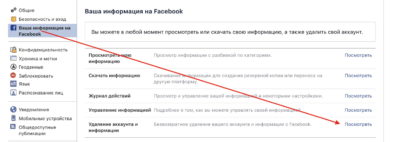
- В появившемся меню, нужно выбрать самый нижний пункт “Удаление аккаунта и информации”.
- Появится ещё одно меню “Безвозвратное удаление”. В нём вам предложат деактивировать свой профиль/скачать свою информацию.
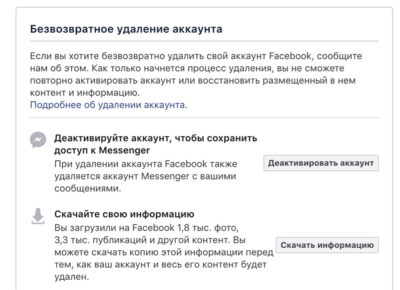
А под этими двумя предложениями будет активная кнопка “Удаление аккаунта” и “Отмена”.
На последнем этапе удаления аккаунта Фейсбука пользователя попросят ввести пароль, чтобы никто, кроме владельца профиля не смог сделать этого.
Как окончательно удалиться из фейсбук
В случае, когда пользователю недостаточно функции деактивации аккаунта, то можно удалить страницу полностью.

Следует отметить, что после удаления аккаунта, всего его данные и хроника будут стерты, а восстановлению страница уже не подлежит. Приняв окончательное решение, следует подтвердить выбранное действие.
Важным является момент, что администрация Facebook предоставляет пользователям возможность, в течение 14 дней, после подтверждения функции удаления, войти в аккаунт, тем самым реанимировав его. По истечению же резервного срока, удаление будет перманентным.
Что нужно сделать перед удалением аккаунта
Важно не забывать, что в резервный период, пользователю, который действительно хочет удалить свою страницу, нельзя авторизовываться на сторонних сайтах через фейсбук, делать репосты и любые другие подобные действия. Однако, многие страницы пользователей привязаны к множеству сервисов, сайтов, игр и так далее
Однозначно, перед проведением процедуры удаления, потребуется выявить все привязанные учетные записи и открепить их
Однако, многие страницы пользователей привязаны к множеству сервисов, сайтов, игр и так далее. Однозначно, перед проведением процедуры удаления, потребуется выявить все привязанные учетные записи и открепить их.
Пользователю не придется напрягать память и вручную все это проделывать, поскольку в настройках аккаунта хранится вся информация о взаимосвязанных аккаунтах.
Для того, чтобы увидеть её, понадобится зайти в общие настройки аккаунта Facebook, а затем, отыскав в левом столбце вкладку Приложения, кликнуть на неё.

Далее потребуется зайти в меню редактирования, последовательно напротив каждого из приложений, плагинов или сайтов, перечисленных в списке.
Проведя удаление взаимосвязи всех аккаунтов, в верхней части экрана останется единственная кнопка — Редактировать, которую следует нажать и в появившемся меню отключить платформу, используя соответствующую кнопку.
Разумеется, что в каждом из отвязанных сайтов или сервисов, понадобится вручную настроить новый способ авторизации, взамен удаленного аккаунта на фейсбук.
Копирование данных
Независимо от причин, по которым пользователь вознамерился удалить личную страницу на Facebook, рекомендуется произвести резервную копию всех данных. Распространяется это не только на личную информацию, контакты и другие анкетные данные, но также на фото и медиаданные.
Это не потребуется делать вручную, поскольку администрация социальной сети уже предусмотрела подобную функцию.
Данные пользователя сохраняются в виде архива, для чего потребуется произвести следующие манипуляции:
- Открыть настройки аккаунта.
- Перейти в раздел общих настроек.
- Здесь следует отыскать и кликнуть на кнопку – Загрузить копию вашей информации на Facebook.
- Завершающим шагом, производится клик по кнопке – Начать создание архива.

Далее указав путь к надежному месту на жестком диске или съёмном носителе, можно скачать ZIP архив со всеми данными с личной страницы. Это достаточно полезная функция, поскольку многие данные и материалы, являются уникальными и не имеют аналогов в интернете.
Как деактивировать страницу
Данный способ подойдет для тех пользователей, которые не хотят уходить из фейсбука навсегда. Как мы уже упоминали, временное удаление профиля позволяет вернуться в социальную сеть в любой момент времени. Выполнить данную процедуру можно на любой платформе. Давайте рассмотрим, как это сделать через мобильное приложение.
Через телефон
Временно удаляем аккаунт:
- Перемещаемся в раздел «Деактивация и удаление» и отмечаем «Деактивация аккаунта», затем нажимаем «Продолжить с отключением аккаунта».
- Вводим пароль от учетной записи.
- Выбираем причину деактивации учетной записи и жмем «Продолжить».
- Здесь мы можем выбрать на сколько дней нужно отключить учетную запись. После этого жмем снова «Продолжить».
- И последним действием выбираем «Деактивировать аккаунт».
Таким образом ваша учетная запись будет отключена на выбранное вами время. Вернуться к «жизни» в социальной сети мы можем в любой момент. Как это сделать, вы можете почитать в разделе «Как отменить удаление и временную деактивация аккаунта».
Через компьютер
Отключаем учетную запись через десктоп:
- Переходим в раздел «Деактивация и удаление» — мы его уже открывали в предыдущих разделах. Выбираем там «Деактивация аккаунта» и нажимаем на «Продолжить с отключением аккаунта».
- Выбираем причину ухода.
- Листаем вниз страницы и выбираем «Деактивировать».
- Подтверждаем выбранное действие.
Готово! Теперь ваша учетная запись отключена на выбранное вами время. Вы всегда сможете ее восстановить и использовать как прежде.
Как временно заблокировать аккаунт
Переходим к основной теме сегодняшней инструкции. Для временно удаления профиля из интернет площадки фейсбук, человеку придется воспользоваться конкретным алгоритмом действий. Ниже я вас познакомлю с правильным порядком действий.
Через телефон
Начнем со способа для приложения Facebook. Чтобы временно заблокировать профиль через смартфон, придется проделать такой ряд действий:
- В самом низу приложения находится панель с разделами. Жмите один раз по иконке в виде трех линий.
- Спускайтесь в самый низ программы. Там будет строчка со значком в виде шестеренки. Называется она «Настройки и конфиденциальность». Щелкните по ней один раз, затем кликните по графе «Настройки».
- Когда вас перебросит на вкладку с различными настройками интернет площадки, найдите раздел «Ваша информация на Facebook». Немного ниже будет пункт «Управление аккаунтом». Именно по этому пункту вам придется клацнуть.
- После этого, нажимайте по разделу «Деактивация и удаление».
- Должна открыться новая вкладка в приложении. Выбирайте вариант «Деактивация аккаунта» и жмите по кнопке «Продолжить с отключением аккаунта». Перед этим, рекомендую вам ознакомиться с пояснением под пунктом «Деактивация аккаунта».
- Чтобы подтвердить, что именно вы является хозяином профиля, введите пароль от своей странички в предоставленный пункт. Затем, щелкните по кнопке «Продолжить».
- Перед вами появится форма для временного удаления аккаунта. Первое, что вам придется сделать – выбрать причину, по который вы хотите заблокировать свою страничку. Выбирайте любую строку и клацайте по разделу «Продолжить».
- Страница немного изменит свой вид. Внимательно ознакомьтесь с каждым пунктом и выполняйте действия согласно указанным рекомендациям. Когда все действия закончены, кликните по строчке «Деактивировать аккаунт».
- Вот, собственно, и все. Когда вы проделаете весь представленный ряд действий выше, ваш аккаунт на интернет площадке Facebook будет деактивирован.
Через компьютер
Для персонального компьютера актуален такой алгоритм действий по временному удалению профиля:
- Откроем сайт интернет площадки Facebook и авторизуемся в своем профиле. Клацнем левой кнопочкой мыши по стрелке вниз, которая располагается в верхней правой части страницы полной версии соц. сети.
- Затем, нажимаем левой кнопкой мыши по иконке в виде шестеренки с подписью «Настройки и конфиденциальность». После этого, щелкаем той же кнопкой мыши по разделу «Настройки».
- Таким образом, пользователь сможет попасть на вкладку со всеми настройками интернет площадки Facebook. В левой части страницы найдите пункт «Ваша информация на Facebook» и кликните ЛКМ по нему.
- После открытия новой вкладки, спуститесь в самый низ страницы. Вам понадобится последняя графа – «Деактивация и удаление». В правой части нужной строчки будет пункт «Посмотреть». Именно по нему вам понадобится щелкнуть левой клавишей мышки.
- Так как вы хотите временно удалить свой профиль из интернет площадки, то выбирайте раздел «Деактивация аккаунта». После чего, вам придется кликнуть левой кнопкой мышки по графе внизу страницы «Продолжить с отключением аккаунта».
- В целях безопасности, система социальной сети попросит вас ввести пароль от своего профиля. Вводите его в соответствующую графу, а затем клацаете левой кнопкой вашей мышки по пункту «Продолжить».
- Вас перебросит на страницу с большой формой по деактивации профиля. Изначально, вам обязательно нужно будет выбрать причину, по которой вы хотите уйти из соц. сети. Ознакомьтесь со всеми вариантами, и выберите подходящий. Если вам ничего не подходит, то вы можете клацнуть левой кнопочной мыши по разделу «Другое» и ввести свое пояснение.
- Затем, можете спуститься немного вниз. Если вы были администратором какой-либо страницы, то вам сообщат, что при деактивации аккаунта, страницы больше не будут видимы. Прямо с данной вкладки вам предложат редактировать список администраторов ваших страниц. После чего, останется заполнить лишь два пункта. Самостоятельно выбираете, нужно ли вам получать письма в электронном виде, а так же, оставлять вам аккаунт в Messenger или нет. Рекомендую ознакомиться вам со всеми пояснения под пунктами. Когда вы все это сделаете, нажмите левой кнопкой мышки по строке «Деактивировать».
- Система попросит вас вновь подтвердить свои действия. В открывшемся окошке будет содержаться некоторая информация по временному удалению профиля, ознакомьтесь с ней. Если вы согласны с описанными последствиями, то нажимайте по кнопке «Деактивировать».
- Закончили. Процесс по деактивации профиля требует от пользователя выполнение многих действий. Но, если вы будете следовать всем действия из инструкции выше, то проблем не возникнет.




